Introduzione
In questo documento viene descritto come configurare AnyConnect con autenticazione Radius su Cisco Security Manager (CSM).
Prerequisiti
Requisiti
Cisco raccomanda la conoscenza dei seguenti argomenti:
- CSM 4.23
- Configurazione AnyConnect
- protocollo SSL
Componenti usati
Le informazioni fornite in questo documento si basano sulle seguenti versioni software e hardware:
- CSM 4.23
- ASA 5515
- AnyConnect 4.10.6090
Le informazioni discusse in questo documento fanno riferimento a dispositivi usati in uno specifico ambiente di emulazione. Su tutti i dispositivi menzionati nel documento la configurazione è stata ripristinata ai valori predefiniti. Se la rete è operativa, valutare attentamente eventuali conseguenze derivanti dall'uso dei comandi.
Configurazione
Esempio di rete
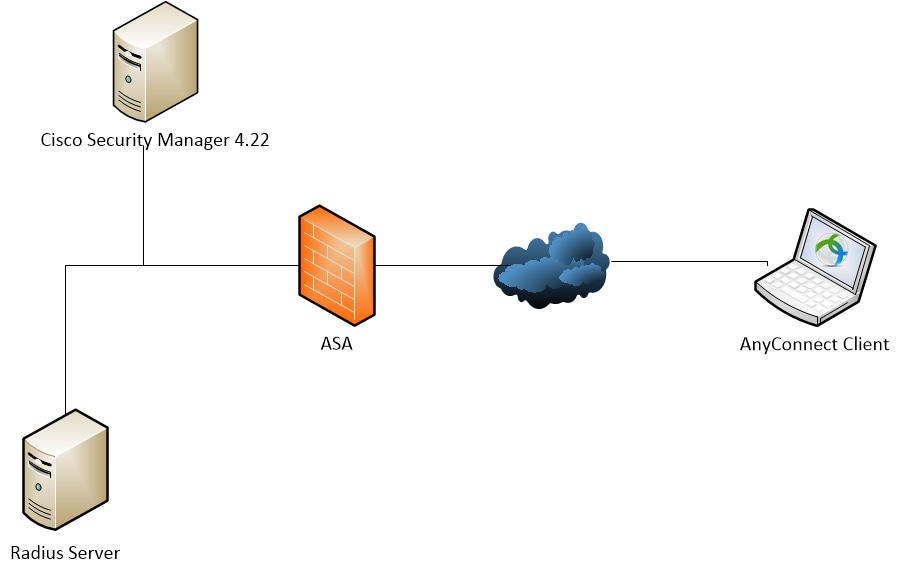 Esempio di rete
Esempio di rete
Passaggio 1. Configurare l'accesso SSLVPN
Passa a Policies > SSL VPN > Access:
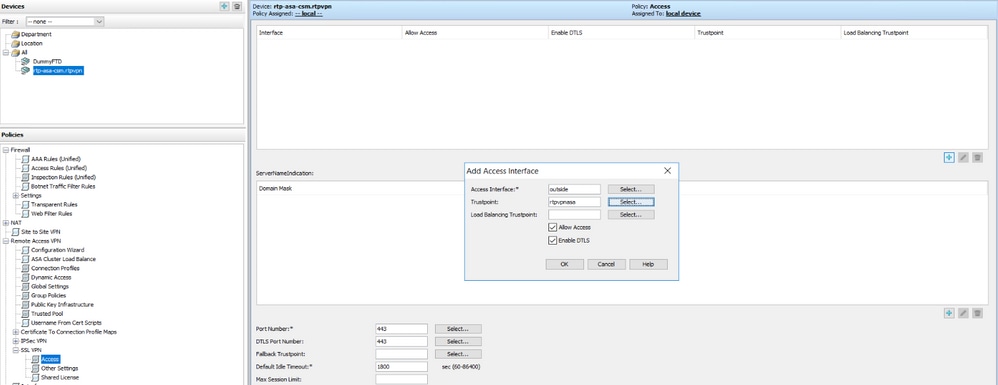 Configurazione SSL CSM
Configurazione SSL CSM
Dopo aver configurato l'interfaccia di accesso, accertarsi di fare clic su Save (Salva):
 Salva pulsante
Salva pulsante
Passaggio 2. Configurare il server di autenticazione
Passa a Policy Object Manager > All Object Types > AAA Servers > Add Aggiungi pulsante.
Aggiungi pulsante.
Configurare l'indirizzo IP del server, l'interfaccia di origine, il protocollo e la chiave:
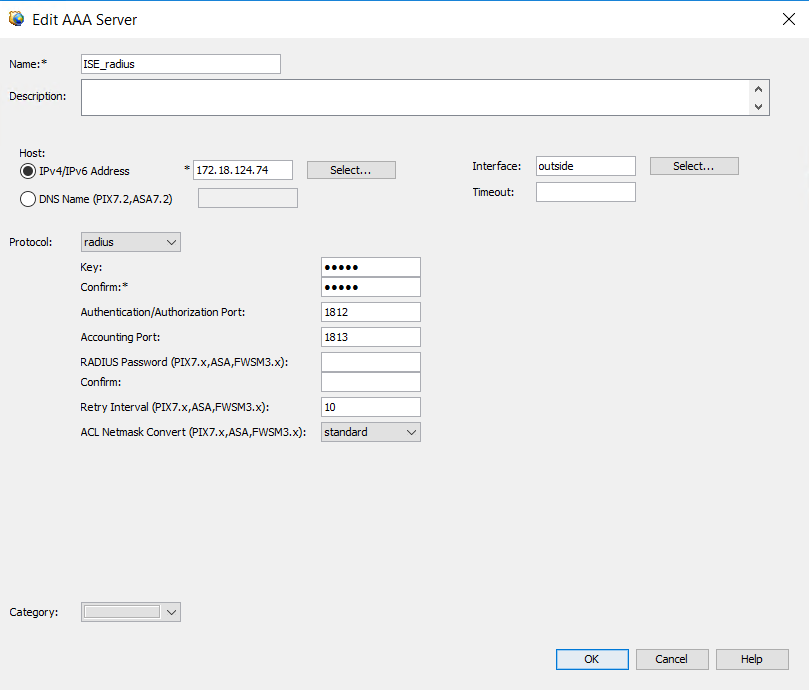 Configurazione server AAA
Configurazione server AAA
Aggiungere il server AAA, AAA Server Groups > Add  Aggiungi pulsante.
Aggiungi pulsante.
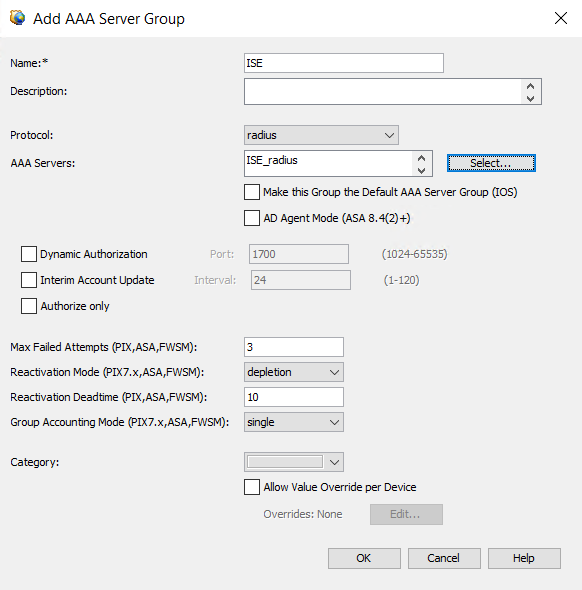 Configurazione gruppo server AAA
Configurazione gruppo server AAA
Passaggio 3. Configurare il profilo di connessione
Passa a Policies > Connection Profiles > Add Aggiungi pulsante.
Aggiungi pulsante.
Qui è necessario configurare il IPv4 Global Address Pool (AnyConnect pool),Group PolicyAAA,e Group Alias/URL:
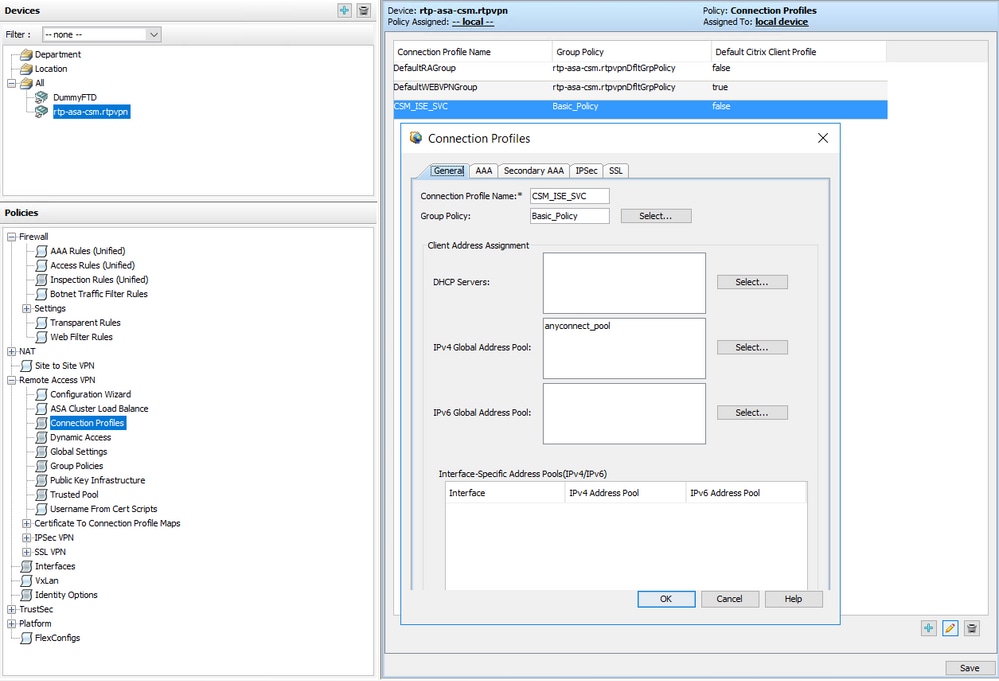 Configurazione del profilo di connessione
Configurazione del profilo di connessione
Per scegliere il server AAA, fare clic sulla scheda AAA e scegliere il server creato nel passaggio 2.
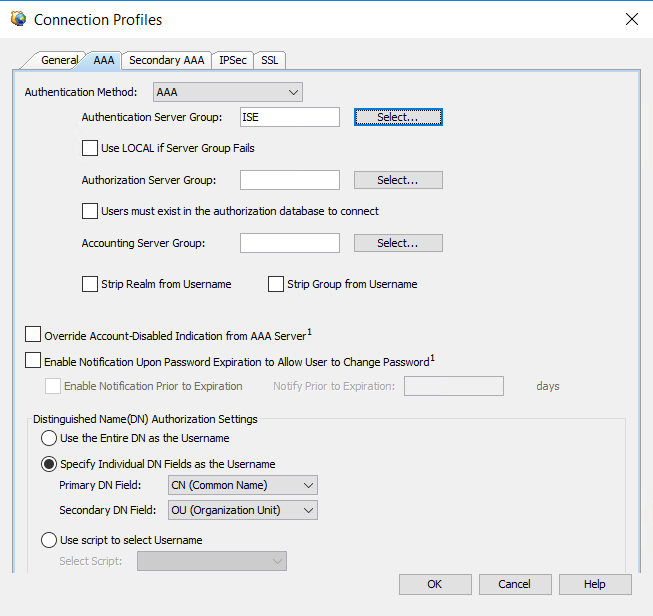 Configurazione AAA del profilo di connessione
Configurazione AAA del profilo di connessione
Per configurare un alias di gruppo/un URL di gruppo, un server DNS o WINS nel profilo di connessione, fare clic sulla scheda SSL:
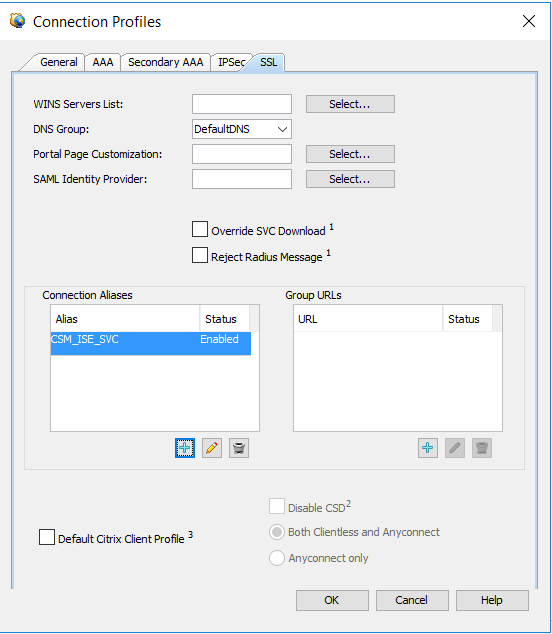 Configurazione SSL profilo connessione
Configurazione SSL profilo connessione
Passaggio 4. Implementazione
Fare clic sull'icona di distribuzione Distribuisci pulsante.
Distribuisci pulsante.
Verifica
Le informazioni contenute in questa sezione permettono di verificare la configurazione.
Attraverso CSM:
Passa aHealth and Performance Monitor > Tools > Device Selector > Select the ASA > Next > Select Remote Access Users.
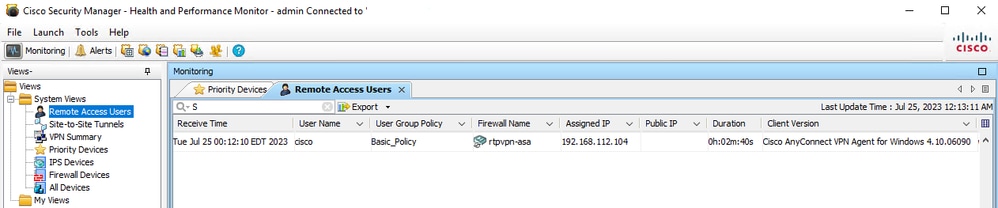 Monitor HPM
Monitor HPM

Nota: l'utente VPN viene visualizzato in base al timer di aggiornamento HPM.
Dalla CLI:
ASA#show vpn-sessiondb anyconnect
Session Type: AnyConnect
Username : cisco Index : 23719
Assigned IP : 192.168.10.1 Public IP : 209.165.201.25
Protocol : AnyConnect-Parent SSL-Tunnel DTLS-Tunnel
License : AnyConnect Premium
Encryption : AnyConnect-Parent: (1)none SSL-Tunnel: (1)AES-GCM-256 DTLS-Tunnel: (1)AES-GCM-256
Hashing : AnyConnect-Parent: (1)none SSL-Tunnel: (1)SHA384 DTLS-Tunnel: (1)SHA384
Bytes Tx : 15856 Bytes Rx : 3545
Group Policy : Basic_Policy Tunnel Group : CSM_ISE_SVC
Login Time : 02:29:42 UTC Tue Jul 25 2023
Duration : 0h:01m:16s
Inactivity : 0h:00m:00s
VLAN Mapping : N/A VLAN : none
Audt Sess ID : 0e26864905ca700064bf3396
Security Grp : none
Risoluzione dei problemi
Per controllare i possibili errori durante l'autenticazione LDAP o la definizione di anyconnect, è possibile eseguire questi comandi dalla CLI:
debug radius all
debug webvpn anyconnect 255
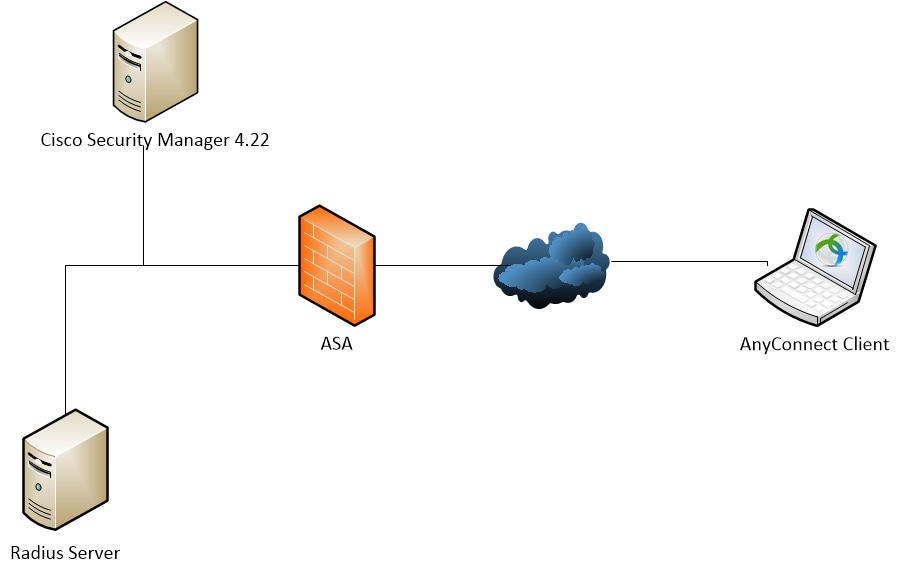
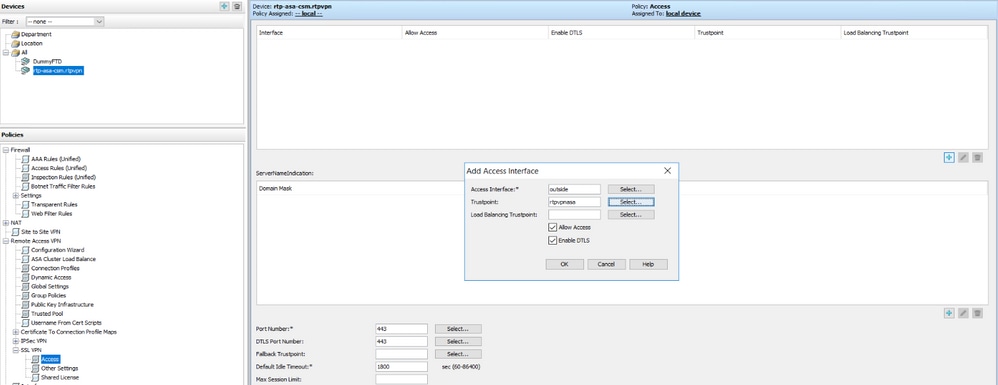


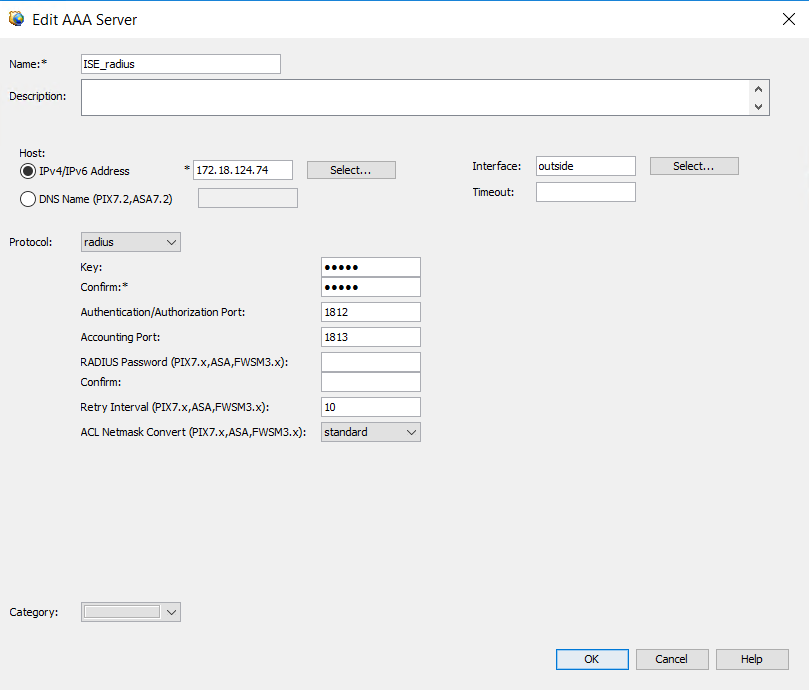

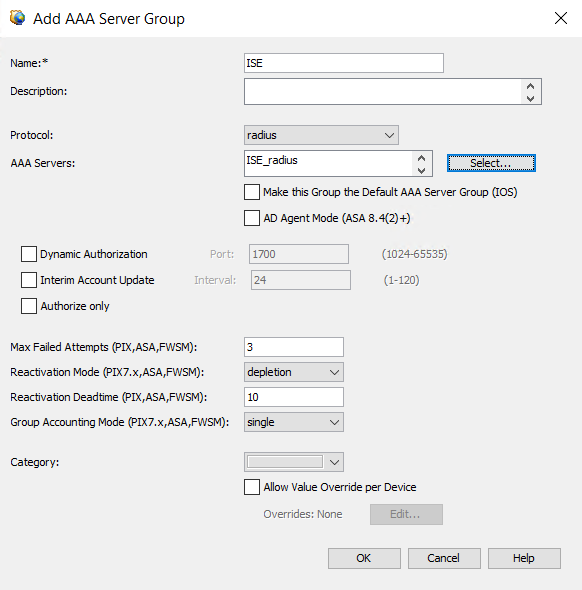

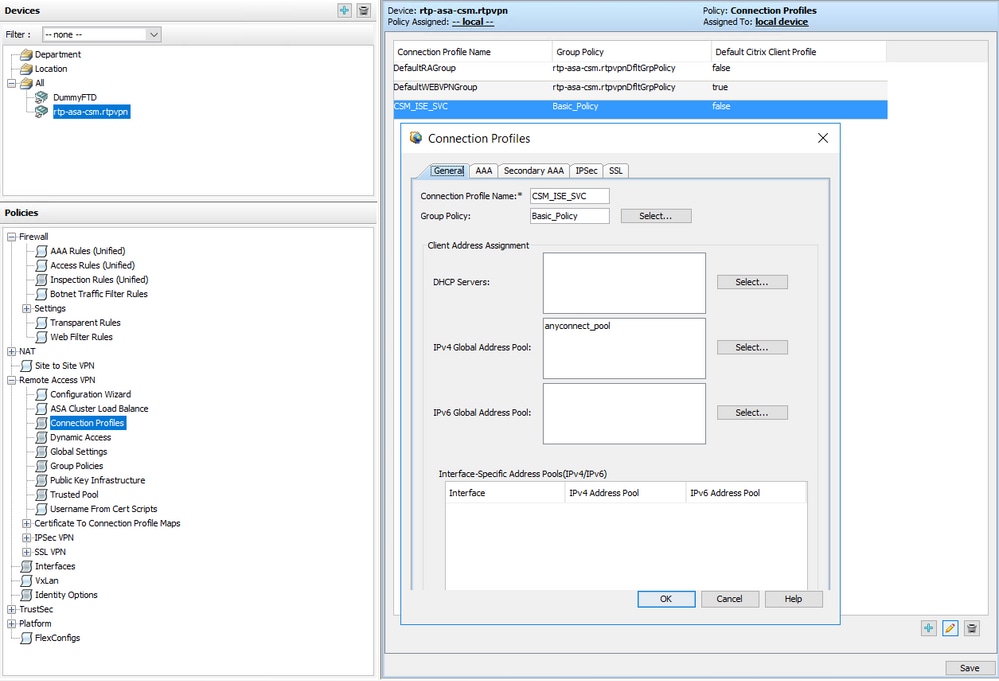
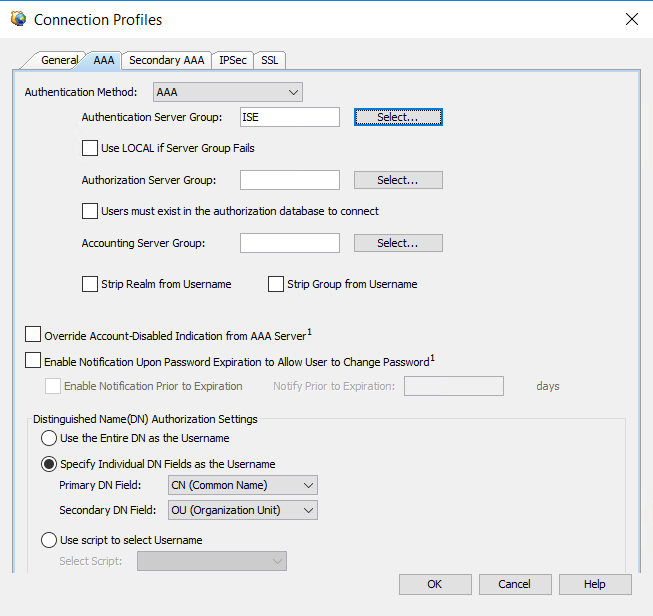
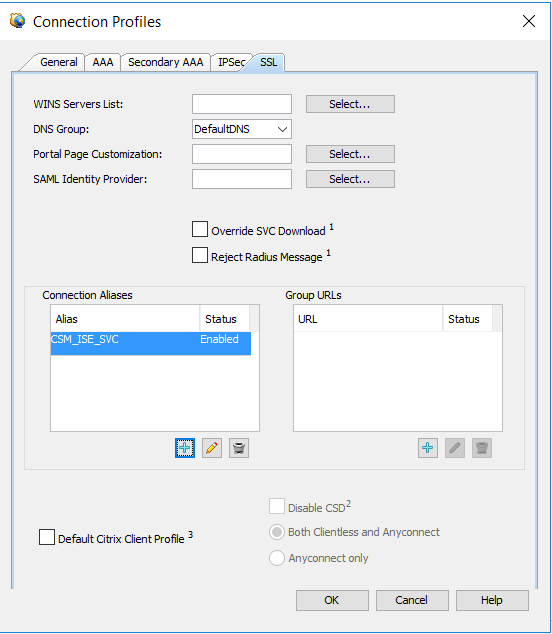

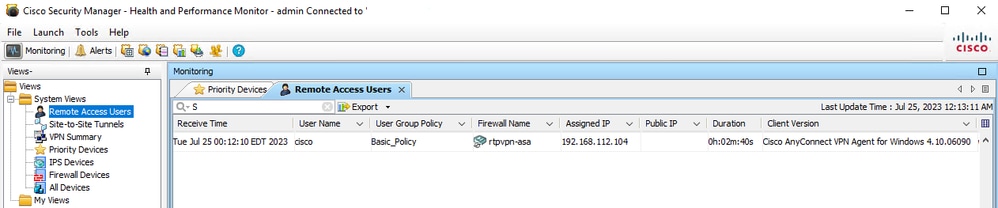

 Feedback
Feedback